
Surface Laptopにデフォルトで入っているOSは「Windows10 S」というOSで、このOSではWindowsストアから手に入れたアプリしかインストールできないなどの機能制限がかけられています。
しかし期間限定で、このOSをWindows10に無料でアップグレードできるようになっているんです。15万円強も払って機能制限バリバリのPCを使う気など毛頭ありません。私も購入後即アップグレードしました。
マニュアルはあるのですが、僕のように箱をすぐにしまってしまった方のために、すぐにネットで調べられるよう記事にしました。
やり方はかなり簡単です。
アップグレード方法
その①
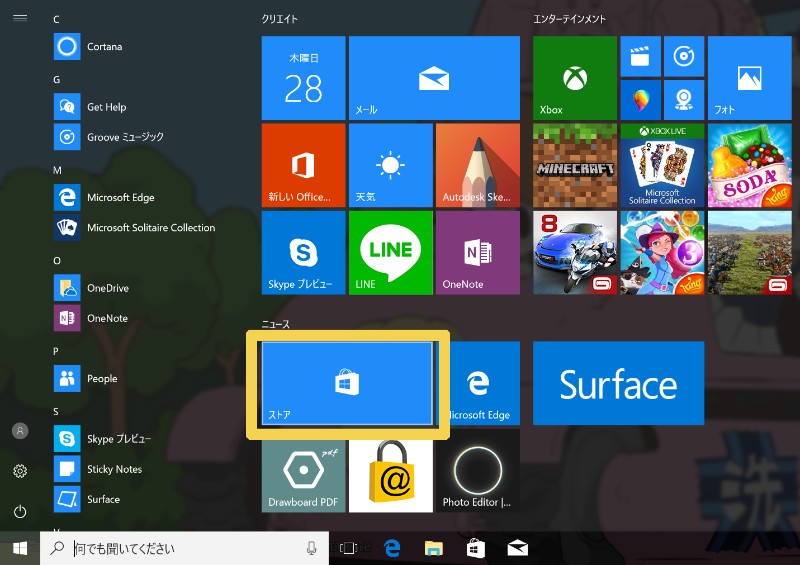
画面左下のWindowsボタン、もしくはキーボードのWindowsキーからこの画面に進みます。
その中の「ストア」へ進んでください。
その②
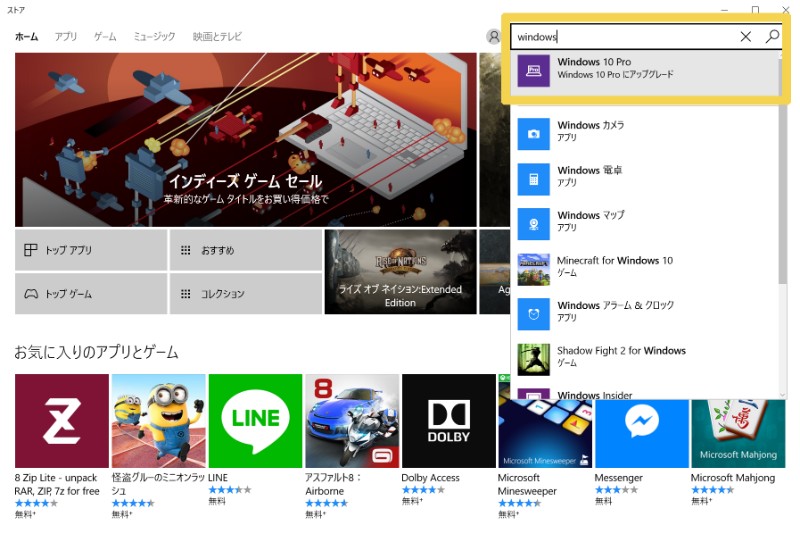
右上に検索バーがありますので、そこに「windows」と入力してください。
すると一覧の上に「Windows10 Pro」と表示されますのでそれをクリック。
その③
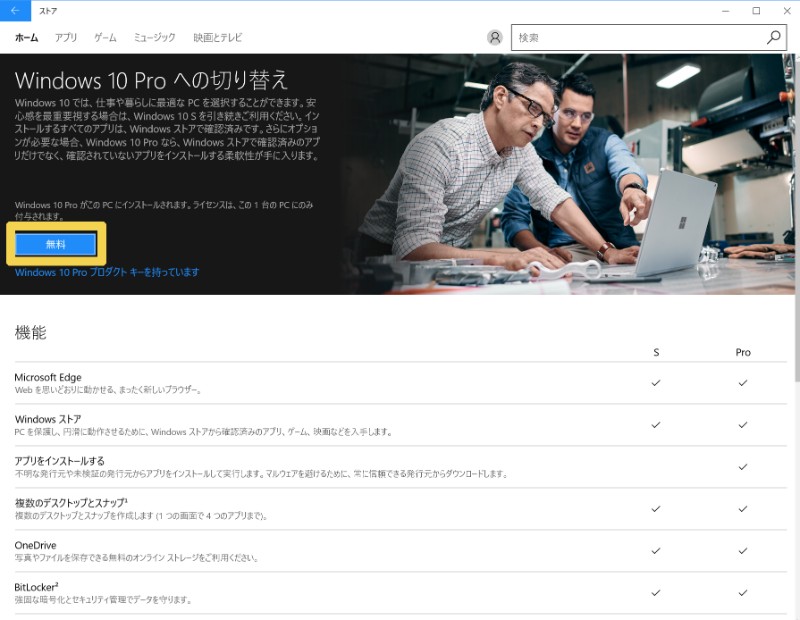
囲った「無料」という個所をクリック。
その④
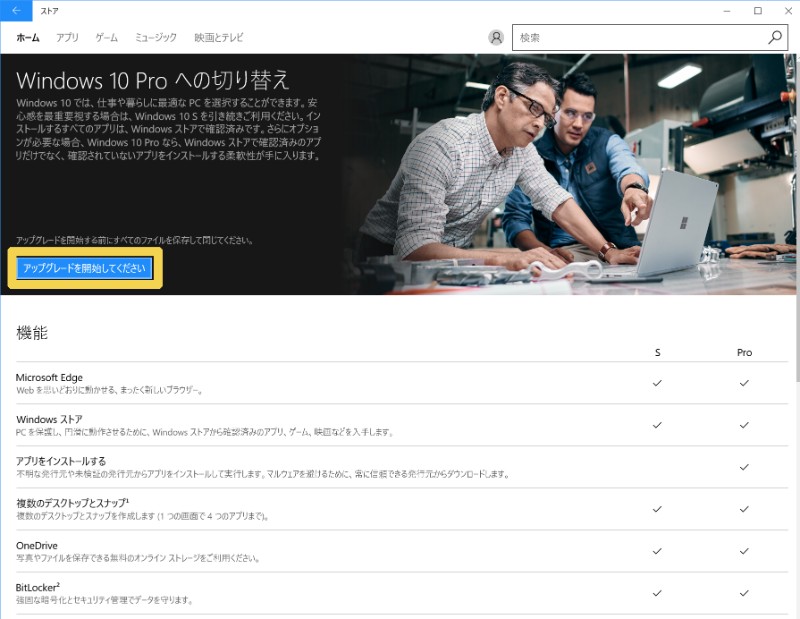
「アップグレードを開始してください」と表示が変わりますので再びクリックします。
その⑤
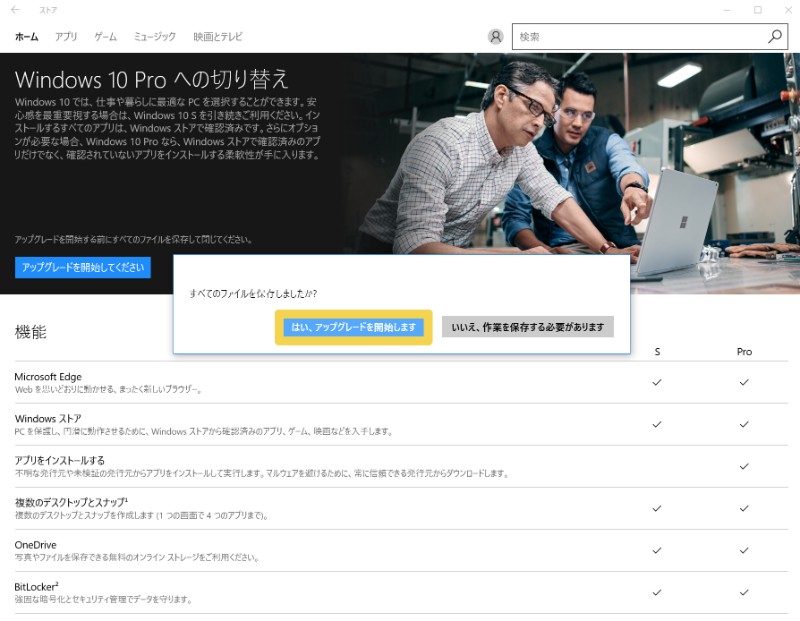
「はい、アップグレードを開始します」を押すとアップグレードが始まります。
進むと、後戻りできなくなりますので一応注意。
アップグレードにかかる時間
なぜそんなに早い!?
というくらいスピーディに終わります。
僕の場合3分かかったかどうかです。
コーヒー作る前に終わりました。
さいごに
Surface Laptopは学生向き! なんてことも言われていたようですが、謎のWindows10SというOSは一体なんなのかよくわかりません。
バッテリーの持ちに関しては「S」のほうが良かったという声も聞きますが、他のフリーソフトなんかはもちろん、Photoshopなんかも入らないらしいので「S」のままでいる必要は一切ない気がします。
無料アップグレード期間が過ぎると有料で5000~6000円ほどお金がかかるので、買ったらすぐにでもアップグレードしたほうが良いように僕は思います。
無料アップグレード期間:~2018年3月31日

